Bilgisayardan ses gelmiyor webhakim ile çözüm yollarını bulabilirsiniz. Bilgisayardan ses gelmemesi birkaç farklı nedenden dolayı olabilir. Sorunu çözmek için aşağıdaki adımları izleyebilirsiniz:
Bilgisayardan Ses Gelmiyor Windows

Bilgisayarınızdan ses gelmiyorsa donanımsal yada yazılım ile ilgili problemden kaynaklı olabilir.
Bu arada bilgisayardan ses gelmiyorsa buradan tüm genel işlemlerine https://webhakim.com/bilgisayardan-ses-gelmiyor.html bakabilirsiniz.
1- Ses Butonu
Bilgisayarın sesinin açık yada kapalı olduğu kontrol edilmelidir.
- İlk önce Ses Aç tuşuna basın.
- Sesin yükseldiği yada azaldığını gösteren sağ altta ibare var mı kontrol edin.
- Son olarak sesin tamamen açıldığını bakın.
Eğer bu yöntem işe yaramadıysa diğer yöntemlere bakalım.
2-Ses Cihazları
Ses cihazlarının bağlantıları kontrol edin. Hoparlörü kullanıyorsanız yada eğer bir kulaklık varsa bilgisayara tam olarak takmamış olmak da sesin çıkmamasına engel olmaktadır.
Diğer yandan ise bağlantıların doğru takılmamış olması da ses ile sorun çıkarabilmektedir.
4- Hoparlör Sorunu
Kabloları takıp çıkarın. Müzik çalarken bunu deneyin. Bilgisayarın varsayılan hoparlörlerinden ses geliyorsa ama hoparlör sisteminden ses gelmiyorsa problemin kaynağı farklı olabilir.
5- Ses Karıştırıcıyla Alakalı Sorun Düzeltme
Yazılımsal olarak bilgisayarın ses sorununa bakalım.
- Bilgisayarın görev çubuğunda ekranın sağ alt kısmında bulunan hoparlör simgesine sağ tıklayın.
- Menü ekrana gelecek. Ses düzeyi simgesinin görev çubuğunda çıkmaması durumunda görev çubuğuna sağ tıklayın.
- Görev çubuğu Ayarları kısmına tıklayın.
- Görev çubuğunda hangi simgelerin görüneceğini seçin ifadesine tıklayın.
- Ses Düzeyinin yanında bulunan anahtar “Açık” pozisyonuna getirin.
- Ses Düzeyi Karıştırıcısını Aç seçeneğine tıklanır.
- Kısık durumda olan ses düzeyini açmak için, ses düzeyi kaydırma butonu yukarı doğru sürükleyin.
6- Ses Sorunları Giderme Aracı:
Windows’ta “Ses Sorunlarını Gider” aracını çalıştırarak bilgisayarınızdaki ses sorunlarını otomatik olarak tanımlatmaya çalışabilirsiniz. Bunun için, “Arama” kutusuna “Sorun Gider” yazın, ardından “Ses” seçeneğine tıklayın ve talimatları izleyin.
7- Sürücü Güncellemeleri:
Bilgisayarınızdaki ses sürücülerini kontrol edin ve güncel olduğundan emin olun. Windows’ta Aygıt Yöneticisi’ni açarak ses kartınızı kontrol edebilir ve gerekirse güncelleyebilirsiniz.
Mac’te, “Sistem Tercihleri” > “Yazılım Güncelleme” bölümünü kontrol ederek güncellemeleri yapabilirsiniz.
Laptop Ses Sorunu Nasıl Çözülür?
İlk olarak Görev çubuğundaki arama kutusuna denetim masası yazın. Sonuçlar arasından seçin. Denetim Masası’ndan Donanım ve Ses kısmına tıklayın ve ardından Ses’i seçin.
Kayıttan Yürüt sekmesinde listeden ses cihazınıza sağ tıklayın. Varsayılan Cihaz olarak Ayarla kısmını seçin. Ardından Tamam’ı seçin.
SONUÇ
Yukarıdaki adımları takip ederek, bilgisayarınızdan ses çıkışını tekrar sağlayabilirsiniz. Ancak, sorun devam ederse, bilgisayarınızı yeniden başlatmayı deneyebilir veya teknik destek alabilirsiniz.
Mustafa İyitütüncü Webhakim.com’un Kurucusudur. İnternet ve Teknoloji Uzmanı – Eğitim: Yazılım, sosyal medya, oyun ve uygulama haberleri ESL‘de Türkiye derecesi ve Hasan Kalyoncu Üniversitesi Bilgisayar Mühendisliği. Anadolu Üniversitesi Yazılım Mühendisliği. Uzmanlık: Teknoloji, Sosyal Medya Yönetimi ve Çözümleri, Hata raporları ve çözümleri, İşletim sistemleri, Oyun, Ağ oluşturma, Bilgisayar ve Çevre Birimleri konularında 8 yıldır içerik üretmekte. Youtube kanalında teknoloji, sosyal medya (instagram, twitter, facebook, linkedin) ve bilişim konularında 30 Milyon izlenme yakaladı ve şuan Webhakim.com’da bilgi ve tecrübeleri ile kullanıcılara yardımcı oluyor. Daha fazla bilgi için tıklayınız. İletişim için: [email protected]
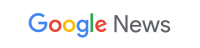



 " alt="Bilgisayardan Ses Gelmiyor [Windows 7,8,10 ve XP] 7 Yöntem">
" alt="Bilgisayardan Ses Gelmiyor [Windows 7,8,10 ve XP] 7 Yöntem">






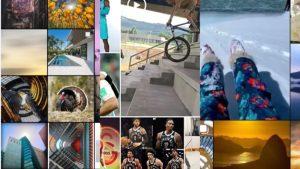





* Yorumların Onaylanması İçin Türkçe Yazım Kurallarına Dikkat Edin!
ayarlara girordan hoporlr yaz
benim bilgisiyarim altinda kirmizi X var için ses gelmiyor ben bunu nasıl duzaltim öğretsene lutfen